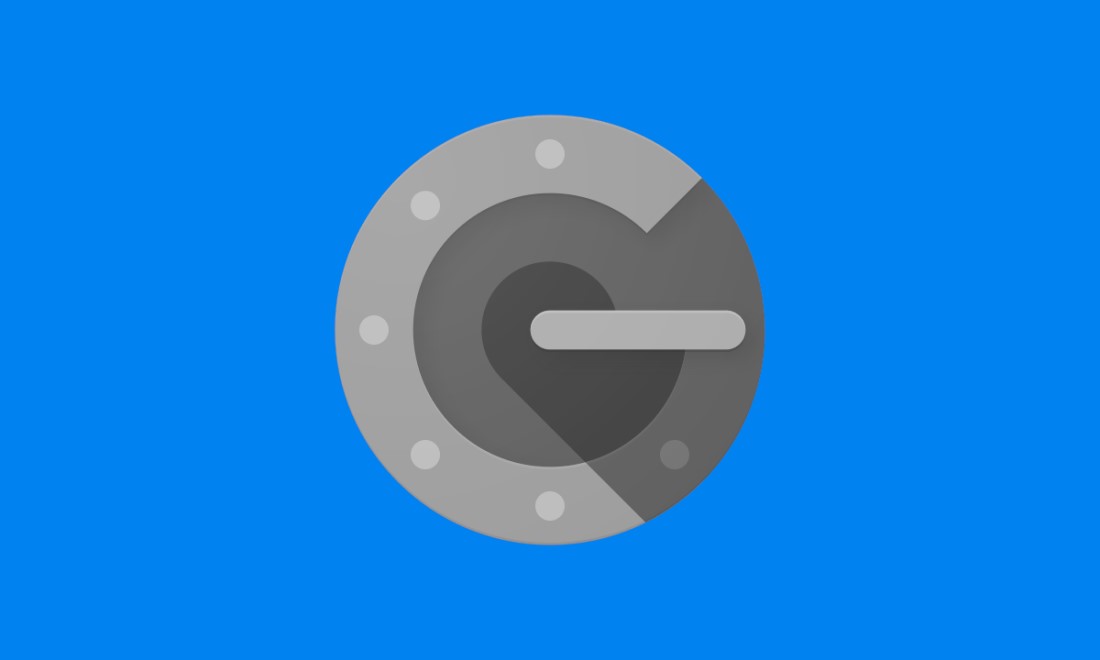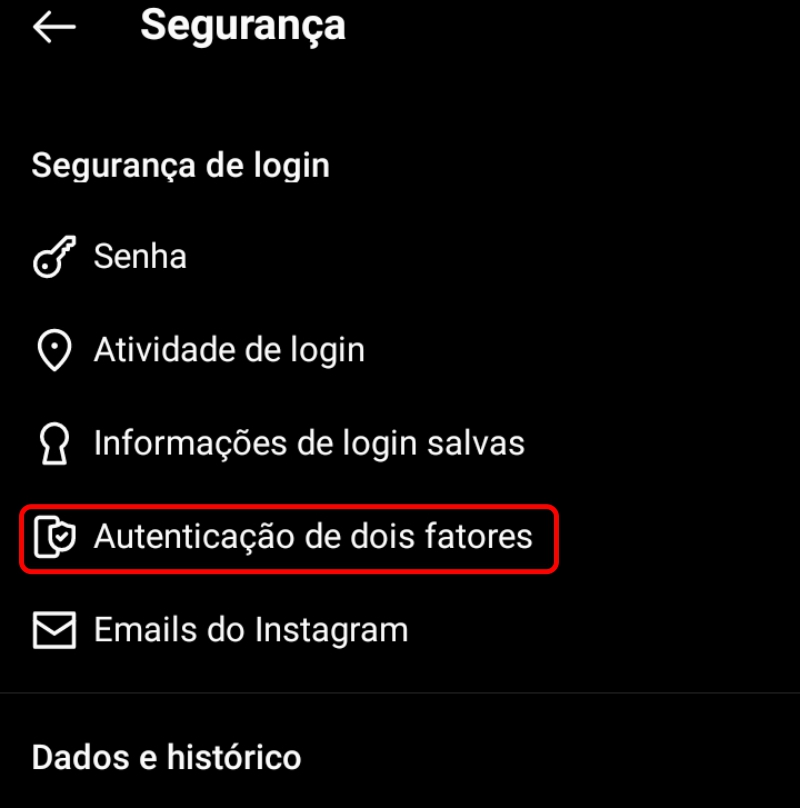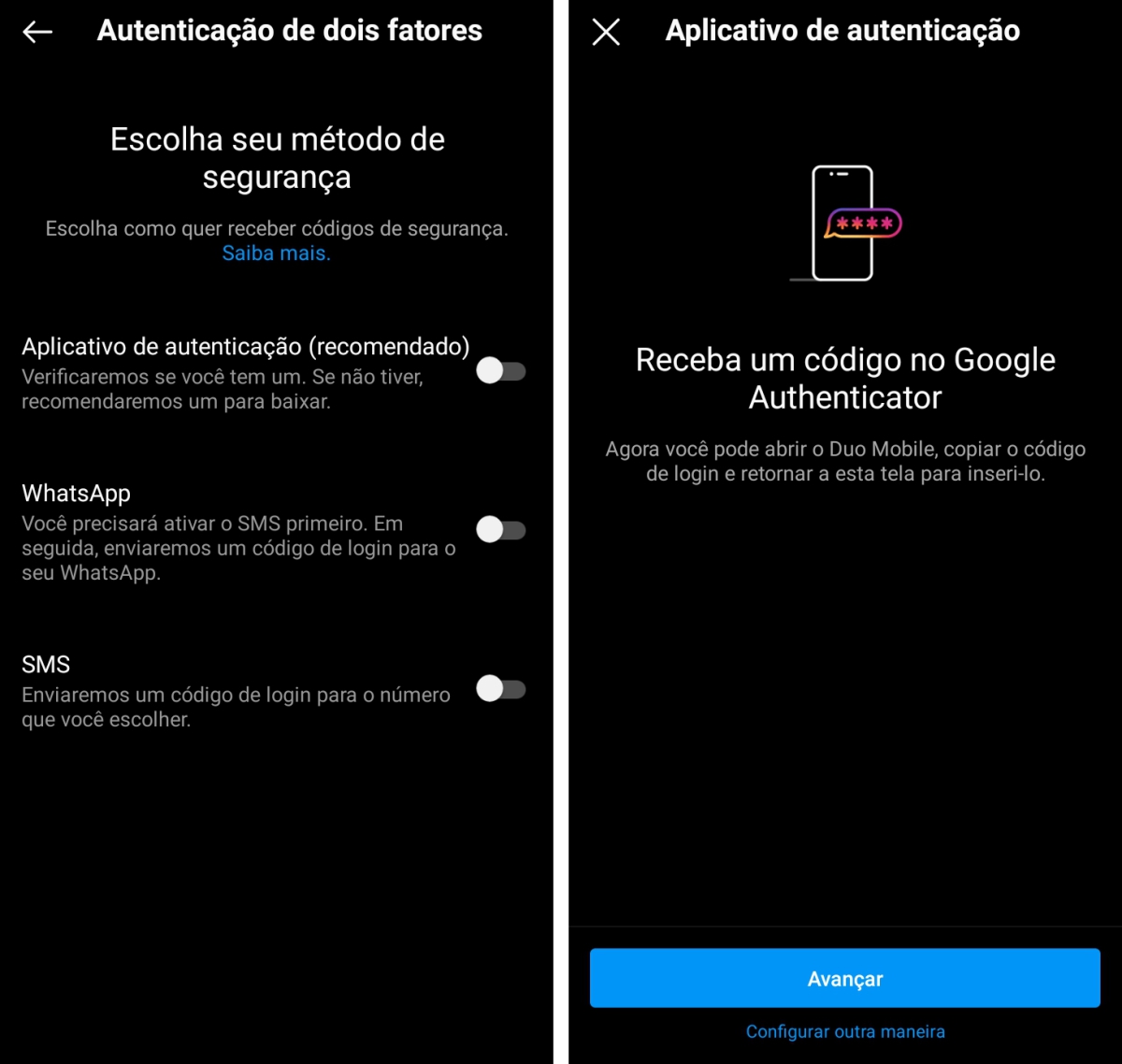O Google Authenticator é um aplicativo de autenticação de senha de duas etapas para dispositivos celulares Android e iPhone(iOS). O app garante maior segurança de acesso as suas redes sociais através de um mecanismo da ferramenta.
- Como recuperar conta do Google passo a passo
- Como criar um e-mail em serviços gratuitos (Google, outlook, etc)
O aplicativo traz uma maior segurança por ser uma ferramenta que gerá códigos aleatórios para ter acesso a sua rede social.
Para se ter uma ideia mais clara, mesmo após inserir seu nome de usuário e senha, é necessário comprovar sua identidade com um código aleatório através do próprio aplicativo.
Como usar Google Authenticator
O processo a seguir pode ser realizado em ambos os dispositivos celulares, Android e iPhone(iOS).
- Abra o aplicativo do Google Authenticator;
- Você deve escolher entre QR Code ou digitar a chave de configuração. Caso tenha selecionado por Ler código QR, você deve permitir que o app tenha acesso à sua câmera do celular;
- Agora você deve acessar as configurações do serviço que você deseja ativar a verificação em duas etapas. Eu utilizei o Instagram para prosseguir com o guia, mas você pode fazer com outras redes sociais do mesmo modo;
- Acesse as configurações do aplicativo o qual deseja habilitar o recurso;
- Procure pela seção de Segurança e acesse a Autenticação de dois fatores;

(Imagem: Bruno/Tekimobile) - Após isso você encontrará três opções, escolha por Aplicativo de autenticação. Na janela seguinte toque em Avançar;

(Imagem: Bruno/Tekimobile) - Imediatamente o aplicativo Google Authenticator iniciará já com a chave da sua conta do Instagram gerada. Esse código aleatório será alterado após 30 segundos;
- Insira o código gerado no aplicativo do Instagram para confirmar sua configuração de verificação em duas etapas;
Pronto você terminou o processe de verificação de duas etapas do aplicativo Google Authenticator.
Leia também:
Caso queira registrar novos registros no app, toque no ícone de “+”, no canto inferior direito da tela, sempre que quiser adicionar um novo recurso de verificação de duas etapas no Google Authenticator.
Como transferir suas contas do Google Authenticator para outro celular
Para fazer esse processo você deve ter em mãos o seu antigo celular, para então, fazer a transferência de contas para o seu novo dispositivo móvel.
- Em seu celular antigo, acesse o aplicativo do Google Authenticator;
- Toque sobre o ícone de três pontos horizontais no canto superior direito da tela para acessar o menu, agora toque em “Transferir contas”;
- Agora você deve selecionar Exportar contas e confirmar a senha padrão do seu celular;
- Agora selecione as contas que deseja exportar e toque em Próxima no canto inferior direito da tela;
- Você deve visualizar um QR Code que carrega as informações de contas que serão transferidas de um aplicativo para outro;
- Agora em seu celular você deve seguir o mesmo processo apenas mudando o passo número “3”. Selecione Importar contas e então, autorize o acesso à câmera e escaneie o QR Code exibido na tela do seu antigo celular;
- Feito o processo de escanear o QR Code, você visualizará todas as contas registradas no aparelho antigo em seu novo celular.
E assim terminamos o guia do Google Authenticator, e suas contas de redes sociais ficarão ainda mais seguras em conjunto com o aplicativo.